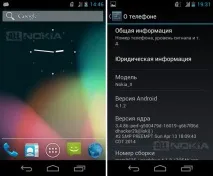Инсталиране на персонализирано меню за възстановяване и фърмуер на смартфони Nokia с Android


Натиснете цифрата 1 на клавиатурата, за да инсталирате драйверите, натиснете Enter за потвърждение. След това ще започне инсталирането на драйверите, малко излагане и няколко кликвания върху бутона "Напред" - и драйверите са инсталирани, както се вижда от този прозорец (добре, или друг, ако нямате Win 7):
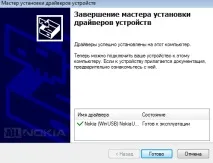
Nokia X / XL Tools ще покаже това
Натиснете произволен клавиш и се върнете в главното меню на програмата. Сега трябва да инсталираме персонализирано меню за възстановяване. Програмата предлага 2 различни менюта от различни разработчици, тук, както при флумастери, вкус и цвят. Предпочитам TWRP Recovery, затова ще го инсталирам. Натиснете 3 (Install TWRP Recovery) и след това Enter, програмата ни предупреждава, че USB режимът за отстраняване на грешки трябва да бъде активиран и т.н.
Проверяваме дали всичко е направено, както е написано, и натискаме произволен клавиш:


Част от работата е свършена, остава само малко - качете нов фърмуер и се насладете на резултата :) Като пример за тази статия избрах фърмуера на "голия" android 4.1.2 от другаря dhacker29 от форума на XDA, наречен AOSP / Code Aurora Vanilla Android. Изборът на фърмуер, както и изборът на Recovery, е изключително "на вкус и цвят", процесът на инсталиране обикновено не се различава. Повече информация за фърмуера можете да намерите на нашия форум.
Архивът на фърмуера зареден ли е на флашка, правят ли се архиви, заредена ли е батерията? След това можете безопасно да рестартирате в менюто за възстановяване, както вече писах по-горе.
В менюто за възстановяване трябва да форматираме определени дялове. Натискаме бутона Wipe и след това форматираме секциите Data, Cache и Davlik, за които трябва да протегнете пръста силента с надписПлъзнете до възстановяване на фабричните настройки. Форматирането ще отнеме няколко секунди, след което ще получите нещо като тази снимка:
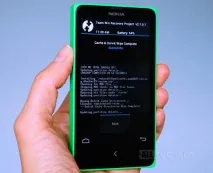

Сега намираме нашия архив с фърмуера и кликваме върху него, след което пред очите ви ще се появи следният екран:
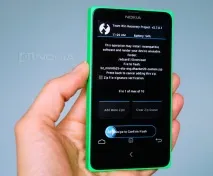
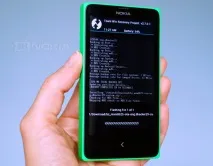
Фърмуерът ще отнеме 20-30 секунди, след което ще получите заветното съобщение "Успешно", което казва, че всичко е наред. Щракнете върху „Рестартиране на системата“ и изчакайте, докато новата операционна система бъде конфигурирана, този процес може да отнеме малко повече от минута. След това новоинсталираният Android 4.1.2 ще ви подкани да конфигурирате системата и SIM картите.